-
Bien débuter avec sa tablette Android
ACCUEIL :
La plus grosse partie de la configuration de votre tablette est terminée, vous êtes désormais sur la page d’accueil de votre tablette. Vous vous sentez un peu perdu face à cet écran ? Je vous laisse visualiser l’image ci-dessous qui vous détaille les différentes fonctions présentes sur votre écran d'accueil.

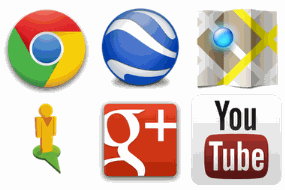
COMPTE GOOGLE :
Votre compte Google vous donne accès à toutes les fonctionnalités de Google comme Gmail, Google Drive, Google +, Picasa, Google Keep, ou encore Google Musique… Mais il vous permet également de télécharger un grand nombre d’applications en tous genres.
GESTION DES APPLICATIONS :

Dès la première utilisation, vous pourrez constater que plusieurs applications sont installées d’office sur votre tablette Android. Pour en télécharger davantage, rendez-vous sur votre application PlayStore afin de télécharger les applications de votre choix. Pour rappel, un compte Google est indispensable pour le téléchargement d'applications. Certains constructeurs fournissent en plus du PlayStore, leur propre "marché" d'applications comme Samsung, Mpman etc...
Nous sommes nombreux à installer sur notre tablette des applications en tous genres, sans se soucier des problématiques d'espace de stockage ou encore de leur réelle utilité. Simple et efficace, voici 2 méthodes pour désinstaller une application : soit en passant par le paramétrage dédié à la gestion des applications soit via le menu des applications :
- À partir du menu "paramètres", dirigez-vous vers le gestionnaire des applications. C'est à partir de ce menu que vous pourrez gérer vos applications. Pour désinstaller une application, il suffit de la sélectionner dans la liste puis de cliquer sur "désintaller".
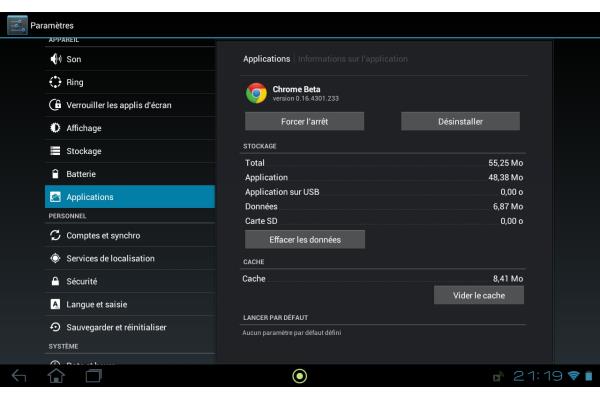
- Autre possibilité pour désinstaller une application, il suffit de vous rendre dans le menu des applications, maintenir votre doigt appuyé sur l’application que vous souhaitez désinstaller puis de la glisser dans la corbeille en haut à gauche de votre écran.
CONNEXION PC/MAC & SYNCHRONISATION :
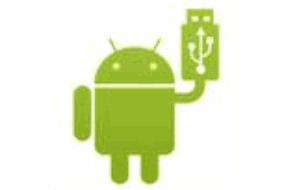 Lors de la connexion de votre tablette sur un PC, la tablette est reconnue comme un périphérique de stockage de masse, c’est-à-dire comme une clé USB. Après avoir cliqué dessus, vous verrez apparaître une fenêtre avec un certain nombre de dossiers. Pour un utilisateur lambda, il suffit de vous concentrer sur les plus utiles comme "Photo", "Musique", ou encore "Vidéos". Vous n'avez plus qu'à effectuer des "copier/coller" ou bien des "glisser-déposer" de vos données dans les différents dossiers. Pour les utilisateurs Mac, je vous invite à télécharger et installer l'application « Android Files Transfert ». Elle vous donnera accès à la gestion et au transfert de vos données personnelles.
Lors de la connexion de votre tablette sur un PC, la tablette est reconnue comme un périphérique de stockage de masse, c’est-à-dire comme une clé USB. Après avoir cliqué dessus, vous verrez apparaître une fenêtre avec un certain nombre de dossiers. Pour un utilisateur lambda, il suffit de vous concentrer sur les plus utiles comme "Photo", "Musique", ou encore "Vidéos". Vous n'avez plus qu'à effectuer des "copier/coller" ou bien des "glisser-déposer" de vos données dans les différents dossiers. Pour les utilisateurs Mac, je vous invite à télécharger et installer l'application « Android Files Transfert ». Elle vous donnera accès à la gestion et au transfert de vos données personnelles.© http://www.fnac.com/Bien-debuter-avec-sa-tablette-Android/cp22774/w-4
Autres liens :
http://www.androidpit.fr/debutants-configurer-tablette-smartphone-android
 Tags : tablette, smartphone, android
Tags : tablette, smartphone, android
-
Commentaires
Blog pour les Geeks Monterelais














